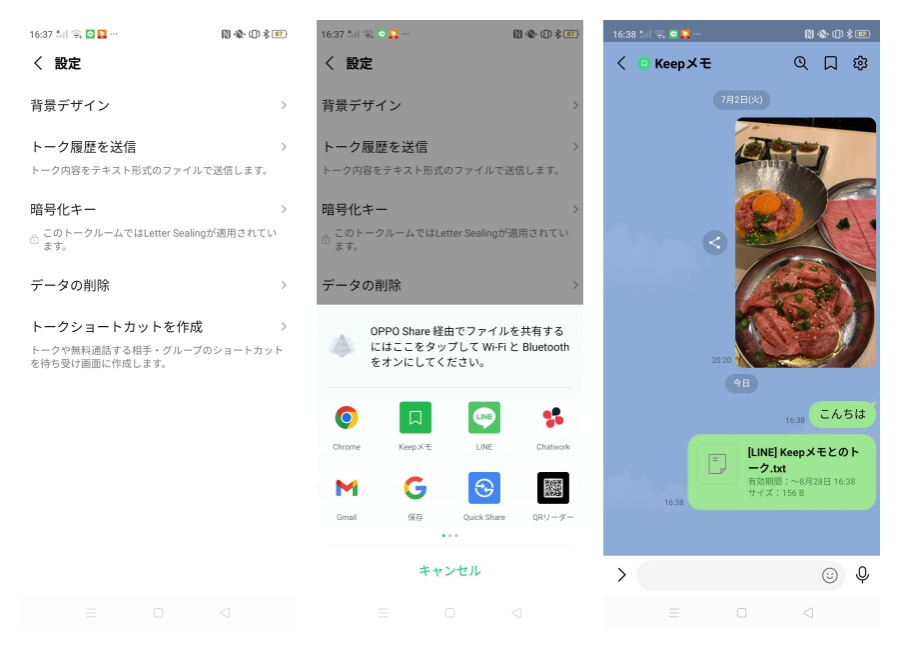バックアップなしでLINEトーク履歴をiPhoneから復元する方法
iPhoneを使っていて困るのが、アップデートエラーなどでデバイスを初期化しないといけないことでしょう。iPhoneの初期化で LINEトーク履歴を紛失したり、誤ってLINEのトーク 履歴を削除したり、iPhone上のスペースを解放するためにLINEメッセージなどの無駄なファイルを消去したりする後で、復元を依頼することが少なくありません。
そのため、iPhoneでLINEトーク履歴をどうしても復元したい場合はどうしたらいいですか?ここでは、iTunesやiCloudのバックアップから復元する方法、およびバックアップなしでiPhoneでLINEのトーク履歴を復元する方法をご紹介します。
- 方法1:LINEデータ復元ソフトで完全に削除したメッセージをiPhoneから直接復元【バックアップなし】
- 方法2:パソコンに保存されている履歴を確認して消えたLINEトーク履歴を戻す【バックアップなし】
- 方法3:相手からトーク履歴を送ってもらって削除したLINEトーク履歴を復活【バックアップなし】
- 方法4:iTunesバックアップからiPhoneで削除したLINEのトーク履歴を復旧【無料】
- 方法5:iCloudバックアップからiPhoneで削除したLINEのトーク履歴を復元【無料】
Part 1:iPhoneでバックアップなしで削除したLINEトーク履歴を復元する3つの方法
LINEのバックアップを事前に取っていると、トーク履歴の引き継ぎをするのも難しくありません。しかしバックアップを定期的に取っている人は少ないので、トラブルがあると多くの人がデータを引き継ぎできなくて困ってしまいます。 そこで、iPhoneで削除されたバックアップなしのLINEトーク履歴を復元するために、下記の対処方法を試してください。
- 方法1:LINEデータ復元ソフトで完全に削除したメッセージをiPhoneから直接復元
- 方法2:パソコンに保存されている履歴を確認して消えたLINEトーク履歴を戻す【無料】
- 方法3:相手からトーク履歴を送ってもらって削除したLINEトーク履歴を復活【無料】
方法1:LINEデータ復元ソフトで完全に削除したメッセージをiPhoneから直接復元
iPhoneでLINEデータを削除すると、そのデータが完全に消えてしまうわけではありません。実際には、そのデータが保存されていた場所へのアクセス情報が削除されるだけです。つまり、データ自体は、まだiPhoneのストレージ内に残っている可能性が高いのです。そのため、専用のLINEデータ復元ソフトUltData LINE Recoveryを使えば、バックアップなしでもまだ復元できる可能性があるのです。
- LINEトーク履歴だけでなく、iPhone/Androidスマホから期限切れLINE写真・動画も簡単に検出でき
- 操作もシンプルでわかりやすいので、誰でも手軽に使えます。他人に助けを求める必要はありません
- 必要なLINEトーク履歴だけを選択して、自由に復元することが可能です。余分なデータが携帯のスペースを占有することはありません。
- 高度なセキュリティ技術により、個人情報を厳密に保護します。そのため、メッセージ内容が漏洩するリスクは極めて低いです。開発会社があなたのLINEトーク履歴を閲覧することは決してありません。
ここで、LINEトーク履歴を復元する操作手順をご説明します。まず、UltData LINE Recoveryをダウンロードして起動します。
LINEトーク履歴・写真・動画や期限切れたファイルなどを簡単に復元できます。最新のiOS 18、iPhone 16、Android 14など、すべてのデバイスをサポートしております。
-
UltData LINE Recoveryを起動します。復元したいデバイスを接続します。

-
復元したいデータをスキャンし、プレビューを確認します。

-
復元したいデータを復元します。

方法2:パソコンに保存されている履歴を確認して消えたLINEトーク履歴を戻す【無料】
スマホ版LINEをアンインストールし、バックアップを取っていなければ、通常はデータの完全な復元は難しいです。 しかし、パソコン版LINEに一部のデータが残っている可能性はあります。 これは、LINEがクラウド上にデータを同期しているためです。
パソコン版LINEでは、スマホ版LINEと同期されたデータの一部を確認することができます。具体的には、最近のメッセージ、画像や動画、グループ情報などが該当します。ただし、全てのデータが完全に復元されるとは限らず、保存期間やLINEの設定によって確認できるデータ量は異なります。
削除したアカウントと同じアカウントでパソコン版LINEにログインします。
各チャットルームを開いて、残っているメッセージを確認します。
ファイル共有された画像や動画などを確認します。
参加しているグループの情報を確認します。
エクスポートしたファイルを、メールやクラウドストレージを利用して別のデバイスに転送します。
方法3:相手からトーク履歴を送ってもらって削除したLINEトーク履歴を復活【無料】
LINEトーク履歴のバックアップがない場合は、相手に依頼して復元することができます。相手にLINEのトーク履歴を送ってもらうには、**「〇〇について確認したいので、もしよろしければ、その当時のトーク履歴を見せていただけますか?」のように、具体的に何を確認したいのかを伝え、相手に協力をお願いするとスムーズです。
相手の方にLINEのトーク履歴の一部を送る方法はスクリーンショット、テキスト形式で送信するなどがあります。
保存したいトーク画面を開く。
画面右上の「その他」をタップ。
「トーク履歴を送信」をタップ。
共有先を選択する。メールや他のアプリに共有することで、テキストファイルとして保存できる。

Part 2:iPhoneで削除したLINEトーク履歴を復元する2つの方法【バックアップある】
方法4:iTunesバックアップからiPhoneで削除したLINEのトーク履歴を復旧
iTunesのバックアップからLINEのトーク履歴を復元する方法は、バックアップを作成したタイミングや復元したいデータの範囲によって異なります。最も簡単な方法は、iTunesバックアップを丸ごと復元することです。これにより、LINEのトーク履歴だけでなく、他のアプリのデータや設定も復元されます。
iTunesを起動し、iPhoneをパソコンに接続します。
iTunesのiPhone情報画面で、「このコンピュータ」を選択し、バックアップ一覧から復元したいバックアップを選択します。
「復元」ボタンをクリックし、復元が完了するまで待ちます。
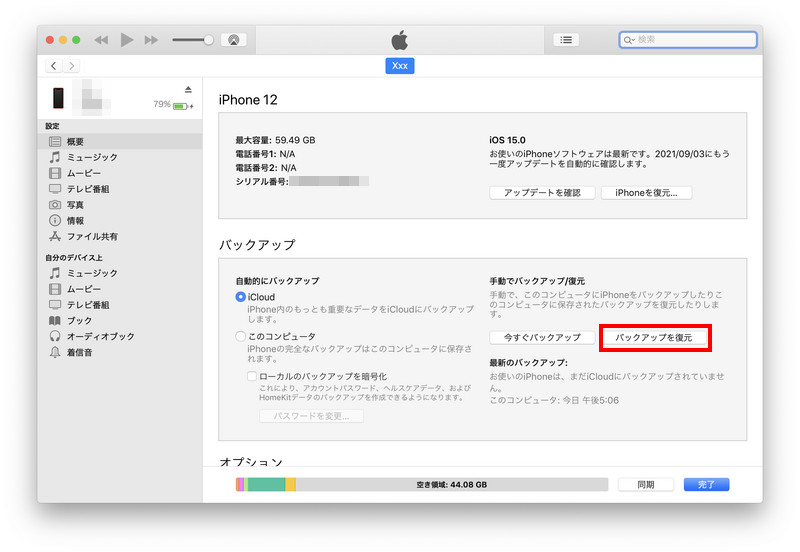
これでiTunesからLINEのトーク履歴が復元できます。ただしこの場合はLINEのみではなく、他のデータもすべて復元されてしまうので注意してください。 復元を行うと、復元時点のデータに上書きされるため、復元後に行われた変更は全て失われます。iTunesのバックアップからLINEのトーク履歴のみを復元したい場合は、専門のLINEデータ復元ソフトUltData LINE Recoveryを利用する方法があります。
方法5:iCloudバックアップからiPhoneで削除したLINEのトーク履歴を復元
もう1つiPhoneのLINEトーク履歴を、iCloudのバックアップから復元して引き継ぎする方法があります。こちらも事前にiCloudにバックアップを取っているのが前提です。
LINEを再インストールして起動します。
事前に登録してあるメールアドレスとパスワードでログインをします。
友だち、トーク、トーク履歴のバックアップから復元とタップして進みます。
「トーク履歴をバックアップから復元」をタップして終了です。
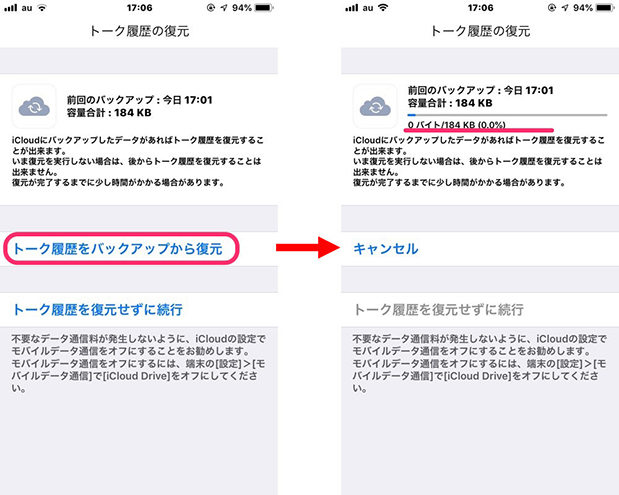
まとめ
iPhoneでバックアップなしでLINEのトーク履歴を復元する方法はここまでです。事前にバックアップを取っているとiCloudやiTunesからでも復元は可能ですが、データを選択的に移行できないのも欠点の一つです。ただバックアップがないのなら、大事なLINEトーク履歴をなくさないよう、UltData LINE Recoveryを使用することをお勧めします。
それに、もしiPhone版のLINEアプリの使用中に、よく意味不明に落ちたり、急に起動しなかったりすることがありましたら、下記の記事を参照しながら、不具合を解決しましょう。